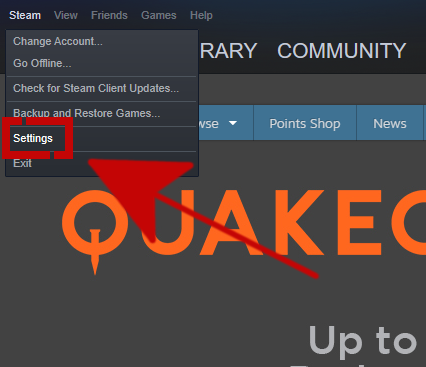Výmena e-mailovej adresy služby Steam sa v priebehu rokov nezmenila. Kroky sú v podstate rovnaké, aj keď niektoré veci sa v poslednom klientovi služby Steam pohybovali.
Ak chcete vedieť, ako zmeniť e-mailovú adresu vo svojom účte Steam, môžete tak urobiť rýchlo pomocou tejto príručky.
Dôvody, prečo by ste mohli zmeniť svoj e-mail Steam
Rovnako ako iné online herné platformy, Steam umožňuje používateľom meniť zaregistrovaný e-mail na svojich účtoch. Kroky sú jednoduché a priame. Všetko, čo musíte urobiť, je zabezpečiť prístup k e-mailovej adrese, aby ste mohli získať overovací kód (a neskôr ho zadať do Steam klienta).
Zmena e-mailovej adresy služby Steam môže byť pre niektorých nevyhnutná, ak platnosť ich registrovanej e-mailovej adresy uplynie alebo ak ju už v budúcnosti neplánujú používať. Iní to môžu urobiť, ak chcú nahradiť poskytovateľov e-mailových služieb.
Ako zmeniť e-mailovú adresu služby Steam
Vymazanie a nahradenie e-mailovej adresy služby Steam je jednoduché. Postupujte podľa pokynov uvedených nižšie.
- Otvorte Steam klienta.
- Prihláste sa do svojho účtu.

- Vľavo hore kliknite na Steam a vyberte Nastavenia.

- Zostaňte na karte Účet a kliknite na tlačidlo ZMENA KONTAKTOVEJ E-mailovej adresy.

- Kliknite na Odošlite verifikačný kód účtu na adresu gombík.

- Prejdite do svojej e-mailovej schránky a zaznamenajte kód, ktorý vám poslala Steam.

- Zadajte verifikačný kód.

- Kliknite na Pokračovať.
- Do prázdneho políčka zadajte novú e-mailovú adresu, ktorú chcete použiť.

- Kliknite na tlačidlo Zmeniť e-mail.
Následne môžete byť vyzvaný na zadanie hesla Steam.
To je všetko!
Nemožno zmeniť e-mail v Steam, pretože už nemá prístup?
Ak už nemáte prístup k registrovanej e-mailovej adrese služby Steam, môžete vybrať ikonu Už k tejto e-mailovej adrese nemám prístup (namiesto kroku č. 5) môžete svoju totožnosť overiť zadaním podrobností o kreditnej alebo debetnej karte, ktoré ste použili pri nákupe pomocou tohto účtu..

Ak ste do svojho účtu Steam ešte predtým nepoužili kartu, skúste prejsť na spodok stránky a vyberte kartu Už viac nemám prístup k tejto karte.
Od tejto chvíle sa tieto kroky skomplikujú, pretože spoločnosť Steam sa pokúsi zabezpečiť, aby ste boli oprávneným vlastníkom účtu. Do políčok zadajte požadované údaje a priložte potrebné dokumenty, ktoré musíte preukázať, že ste skutočným držiteľom účtu.

Ako zmeniť e-mail Steam, ak ste e-mail ešte nepotvrdili?
Pri prvom vytvorení nového účtu Steam vám systém oznámi, že musíte skontrolovať e-mailovú schránku a získať overovací kód. Potom je potrebné zadať tento kód do služby Steam, aby sa e-mail overil. Ak ste to ešte neurobili, môžete zmeniť svoju e-mailovú adresu takto:
- Otvorte Steam klienta.
- Prihláste sa do svojho účtu.
- Kliknite na položku Nastavenia vľavo hore.
- Zostaňte na karte Účet a kliknite na tlačidlo ZMENIŤ KONTAKTU E-mailovú adresu.
- Zadajte svoju novú e-mailovú adresu a potvrďte túto novú adresu.
- Kliknite na tlačidlo Ďalej .
- Pozrite si stránku s potvrdením a overte, či sú všetky informácie správne.
Navštívte náš kanál YouTube pre android, kde nájdete viac videí na riešenie problémov.